Los conceptos de nómina hacen referencia a todas las razones o novedades por las cuales el empleado genera ingresos y/o deducciones en un periodo de nómina previamente definido.
Para crear los conceptos de nómina puede utilizar el buscador de menú o ir por la ruta: Nómina pyme electrónica – Parámetros – Catálogos – Conceptos de nómina.
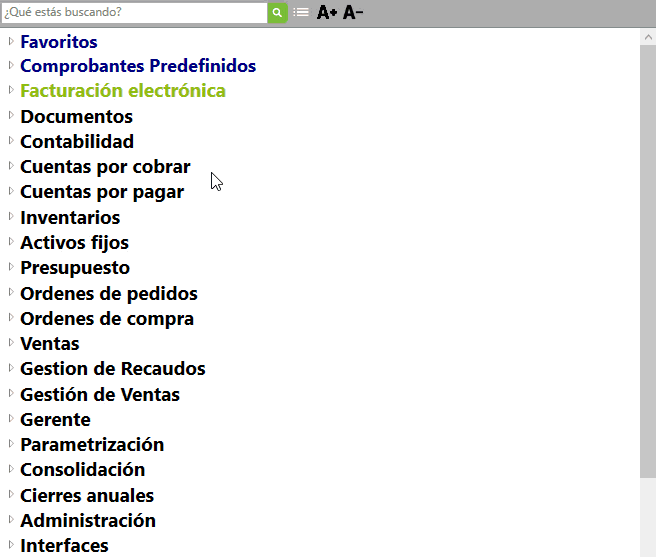
Al ingresar a esta opción el sistema muestra la siguiente ventana:
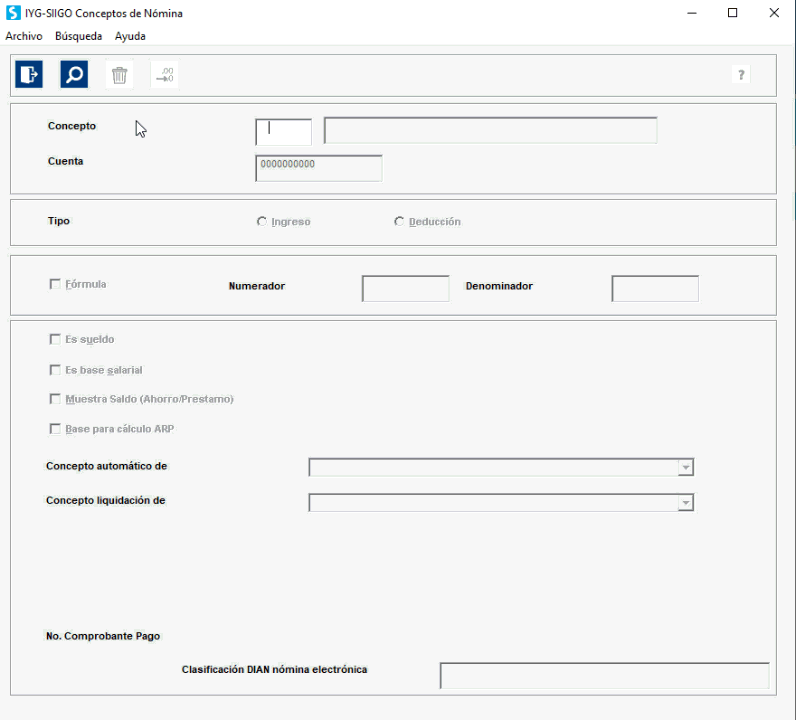
Importante: Siigo permite crear hasta 999 conceptos y se recomienda crear por rangos la mitad de ellos para ingresos y la otra mitad para deducciones.
En ella es necesario incluir los datos que a continuación se describen:
- Concepto: en este campo digitas el código del concepto de nómina que deseas crear. Y se agrega la descripción del concepto a crear.
- Cuenta: digita el código de la cuenta contable en la cual se contabilizarán los valores por aquel concepto que se está creando.
Importante: los conceptos de nómina afectan todas las cuentas de los grupos contables:
51 – Administración.
52 – Ventas.
72 – Mano de Obra (producción).
En estos casos en necesario dejar los cuatro primeros dígitos en ceros, para que el programa asuma el grupo y la cuenta asignada en la creación del catálogo de cada empleado.

Para el caso de las cuentas contables que se asignan a los conceptos de salud, pensión y Cesantías es necesario digitar la cuenta hasta el sexto dígito, es decir, hasta el nivel de subcuenta y el código del auxiliar se debe dejar en cero para que el programa tome el código del fondo asignado en el catálogo del empleado.
Ejemplo:
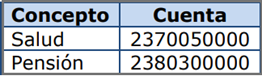
- Tipo (Ingreso / Deducción): es necesario asignar la marcación correspondiente de acuerdo al tipo de concepto que se está creando.
- Fórmula: marcas esta opción si el concepto que se está creando depende de una variable para su cálculo. Para efectos del subsidio de transporte este concepto trabaja sin fórmula o también puede estar formulado y esta será 1/1.
Importante: si el concepto está formulado permite cargar cantidades, pero si no, debes ingresar un valor que será el que el sistema toma para la liquidación de la nómina. Ejemplo: Salario, horas extras, subsidio de transporte, incapacidades, vacaciones, entre otros; este parámetro se ve reflejado en la captura de conceptos fijos y captura de novedades.
Numerador: en este campo es necesario asignar el factor que se utilizará para el cálculo del valor del concepto que se está creando. El numerador siempre va multiplicando por el salario que se asignó en el catálogo del empleado.
Denominador: corresponde al número o factor en el que se debe dividir el valor del salario para el cálculo correcto del concepto que se está creando.
Para el concepto de salario, vacaciones, entre otros, debe ser treinta porque a los empleados se les paga la nómina sobre 30 días, para las horas extras debe ser doscientos cuarenta (240) el cual es el número de horas que trabaja una persona en el mes.
- Es sueldo: lo marcas cuando el concepto es salario básico.
- Es base salarial: se debe marcar la opción si los conceptos que se están creando forman base para las deducciones de salud, pensión, cálculo de aportes parafiscales y liquidación de prestaciones sociales.
- Muestra saldo: esta opción únicamente aplica para el concepto de préstamo a empleados y su efecto se refleja en la captura de novedades en donde se visualizará el saldo del préstamo.
- Base para cálculo ARP: se marca cuando el concepto es base para este cálculo.
- Concepto automático de: este campo tiene relación con los procesos automáticos que se ejecutan en el módulo de nómina. Estos conceptos son:
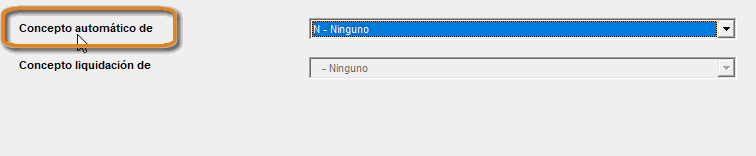
- A – AVP Afiliado: escoge esta opción al estar creando el concepto de aporte voluntario al fondo de pensiones del empleado.
- B – Base de retención: para que los conceptos marcados con esta opción hagan base para la retención y no para la seguridad social.
- C – AVP Empleador: se debe escoger esta opción cuando se está creando el concepto de aporte voluntario al fondo de pensiones del empleador o patrono.
- D – Aporte FSP: escoges esta opción cuando se está creando el concepto de aporte al Fondo de Solidaridad Pensional. Esta marcación tiene en cuenta el aporte al fondo de solidaridad pensional y el aporte al fondo de subsistencia.
- I – Incapacidades: seleccionas esta opción cuando se esté definiendo los conceptos de incapacidades.
- H – Horas extras: marcas esta opción cuando se está creando el concepto de recargo nocturno con el fin de diferencias este concepto al de las demás horas extras y se pueda tener en cuenta en la liquidación de vacaciones.
- N – Ninguno: esta opción se utiliza cuando el concepto que se está creando es diferente a las opciones que aquí definidas.
- O- Otros aportes de pensión no constituyen renta: selecciona este campo para aquellos conceptos que se desea no se tengan en cuenta para los cálculos de retención en la fuente.
- P – Pensión: es necesario escoger esta opción cuando se esté definiendo el concepto de pensión.
- R – Retención en la fuente: escoge esta opción cuando se esté definiendo el concepto de retención en la fuente.
- S – Salud: esta opción se utiliza cuando se esté definiendo el concepto de salud.
- T – Auxilio de transporte: opción que se marca cuando se está definiendo el concepto de subsidio de transporte. En este caso, el programa solicitará el valor del subsidio de transporte y el tope de salarios mínimos mensuales legales vigentes sobre los que se debe pagar el subsidio de transporte.
Importante: De acuerdo a la legislación actual, el tope corresponde a dos (2) salarios mínimos mensuales legales vigentes. Recuerde que esta información debe actualizarse cada año.
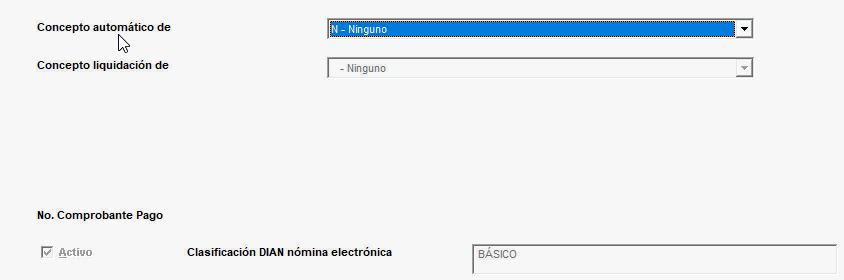
- V – Vacaciones: se debe escoger esta opción cuando sé este creando el concepto de vacaciones, para efectos de la consolidación de vacaciones.
- K – AFC – Aporte Fondo Construcción: se selecciona esta opción cuando se esté definiendo el concepto de AFC para ser incluido como una novedad y sea reflejado en la liquidación de la nómina.
- L – Ahorro Voluntario de Pensión: son aportes que los empleados realizan en forma voluntaria
- M – Retención de mínima: selecciona esta opción cuando se esté creando el concepto denominado de esta forma, el efecto es que por ley debe calcular la retención en la fuente normal y paralelo, algo que se llama retención mínima, el sistema válida cuál de los dos es el mayor valor y lo reporta.
- Concepto de Liquidación: Esta opción se debe marcar para los conceptos de prestaciones sociales y otros conceptos de liquidación, estos son:

- CES – Cesantías: selecciona esta opción en la creación del concepto de Cesantías.
- INT – Intereses de cesantía: esta opción se utiliza en la creación del concepto de intereses de Cesantías.
- VAC – Vacaciones: requieres seleccionar esta opción en la creación del concepto de vacaciones.
- IND – Indemnización: utiliza esta opción en la creación del concepto de indemnizaciones.
- PRI – Primas: es necesario seleccionar esta opción en la creación del concepto de prima de servicios.
- DOM – Dominicales: debes escoger esta opción en la creación del concepto de dominicales para la liquidación de las nóminas semanales.
- Ninguno: se escoge cuando el concepto que se está creando es diferente a las opciones que aquí definidas.
- Comprobante Pago: digita el número de orden que llevara el concepto que se está parametrizando para la impresión de los comprobantes de pago.
- Activo: marcar este campo permite activar el concepto, es decir, que pueda ser utilizando en la contabilización y pago de la nómina.
Si en determinado momento algún concepto no se vuelve a utilizar en la liquidación de la nómina, se puede inactivar porque el programa no permite borrarlo si ya posee movimiento; para realizar este proceso es necesario desmarcar esta casilla.
- Clasificación Dian Electrónica: ingresas el código que corresponda para el concepto, lo seleccionas de la lista de las opciones que el sistema trae predeterminadas
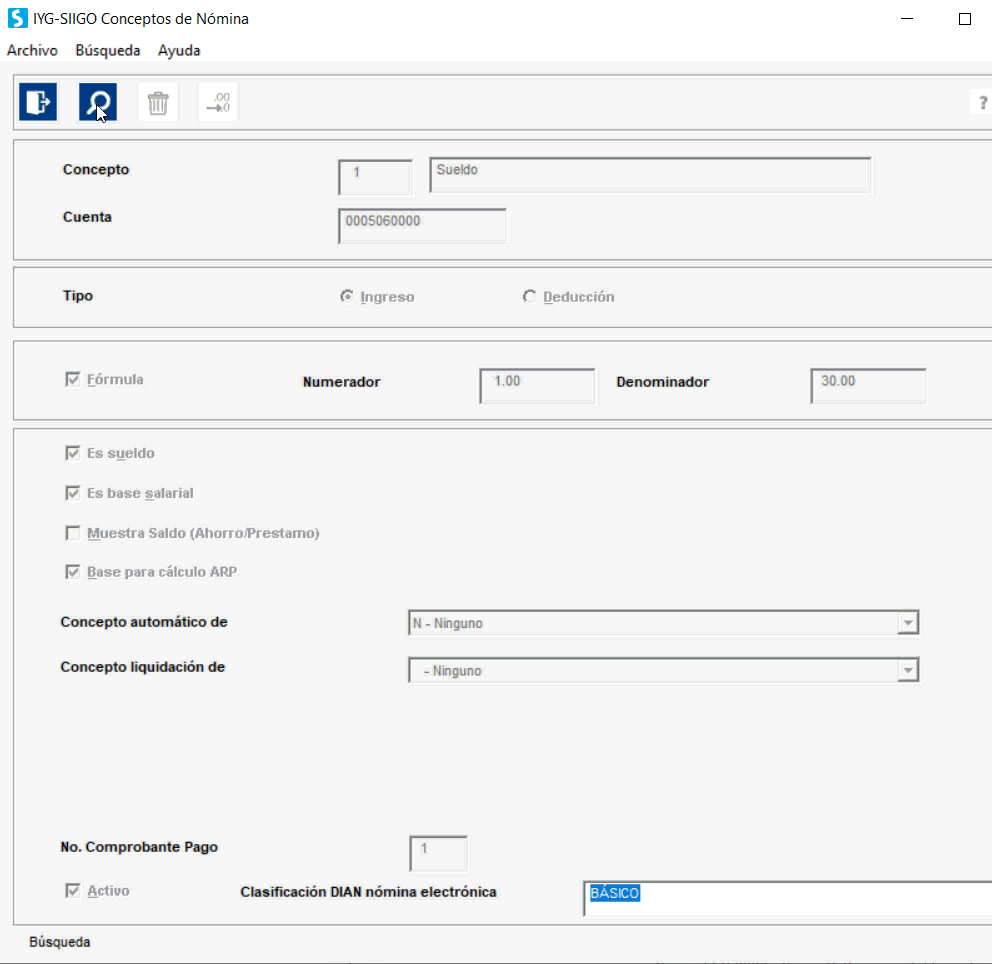
Importante: recuerda que esta clasificación es necesaria solo para los conceptos que se deben transmitir en la nómina electrónica. En el caso de las provisiones, ahora que se deben enviar, colocas como clasificación: «Otras deducciones»
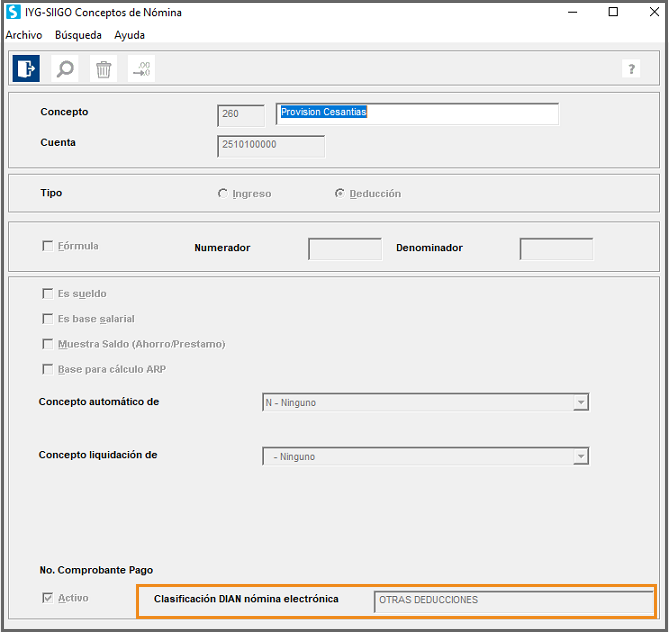






2 comentarios en “Apertura de conceptos – Nómina pyme”
cambie la cuenta de salud como volverla a poner como estaba
Hola Adriana, si cambiaste la cuenta en la creación de conceptos y quieres colocar la misma u otra nueva, debes ir al primer año en que se creo la nómina y allí te deja modificar esas cuentas en los conceptos.